Cómo deshabilitar información en pantalla en Word 2013

Al usar los comandos en la cinta en Word, es posible que haya notado recuadros emergentes que se muestran cuando mueve el mouse sobre los botones. Estos son consejos en pantalla y pueden ser útiles como referencia. Sin embargo, si te distraen, se desactivan fácilmente.
Para deshabilitar ScreenTIps, haz clic en la pestaña "Archivo".
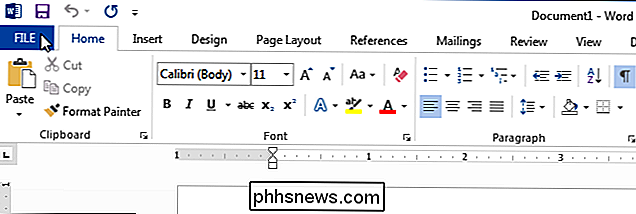
En la pantalla de backstage, haz clic en "Opciones" en la lista de elementos de la izquierda. .
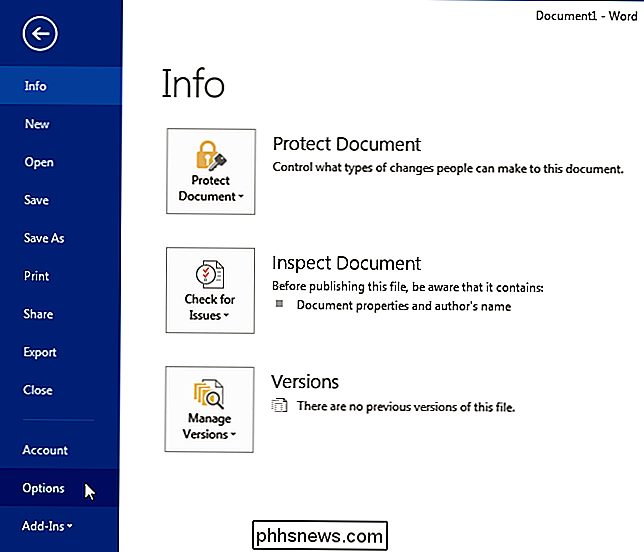
La pantalla "General" en el cuadro de diálogo "Opciones de Word" debe estar activada por defecto. De lo contrario, haga clic en "General" en la lista de elementos a la izquierda. En la sección "Opciones de interfaz de usuario", seleccione la opción "No mostrar información en pantalla" en el cuadro desplegable "Estilo de sugerencia de pantalla".
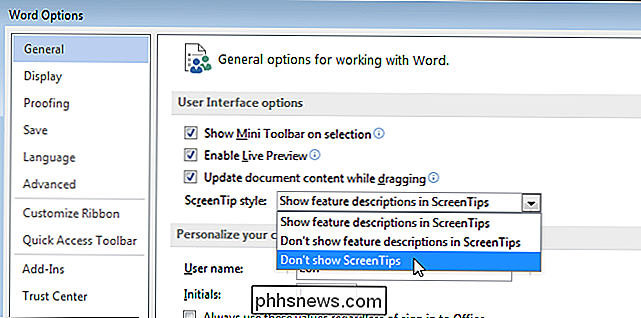
De forma predeterminada, se selecciona la opción "Mostrar descripciones de características en información en pantalla". Esto muestra información en pantalla mejorada (como se muestra en la imagen al principio de este artículo), que incluye una descripción del comando y también puede incluir imágenes, teclas de método abreviado e hipervínculos para ayudar con el comando. Si selecciona "No mostrar descripciones de las características en la información en pantalla", las sugerencias en pantalla todavía se muestran, pero solo muestran el nombre del comando y tal vez la tecla de acceso directo para el comando, como se muestra a continuación.

También puede eliminar teclas de método abreviado de la información en pantalla e incluso crear sus propias ideas en pantalla.

Cómo ver si su ISP está restringiendo Netflix
ÚLtimamente se ha hablado mucho en las noticias sobre la difícil relación entre el gigante de la transmisión Netflix y los proveedores de Internet de banda ancha. ¿Es posible saber si su ISP está jugando con su conexión Netflix y está degradando la calidad? Estimado How-To Geek, Leí un par de artículos sobre Netflix y su pelea con los ISP que ustedes compartieron en boletines de noticias recientes [ Ed.

Cómo agregar servicios de transmisión a su Sonos Player
Cuando tiene su nuevo reproductor de Sonos, probablemente le resulte fácil configurarlo. Incluso ofrece escanear automáticamente su carpeta de música. Lo que quizás no sepa es que también puede agregar una variedad de servicios de transmisión de música. RELACIONADO: Cómo configurar un nuevo altavoz Sonos No puede reproducir lo que quiera con cualquier reproductor multimedia o navegador en tu reproductor Sonos.



